概要
最初にホストOS側の設定を行います。
公式の解説にある通り、約8GBのスワップ領域が必要とのことなので設定していきます。
今回はスワップ領域専用のドライブを作成し、解説にある通り8GBで設定しました。
尚、先述の通り使っている端末がWindows7のため、画像はすべてWindows7のものになります。
新規ドライブの割り当て
マイコンピュータを右クリックして「管理」をクリックします。
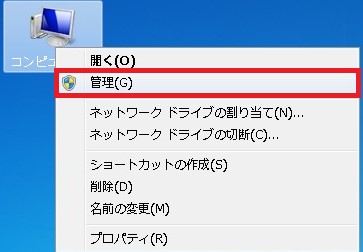
「コンピュータの管理」が開くので、「記憶域」の「ディスクの管理」をクリックします。
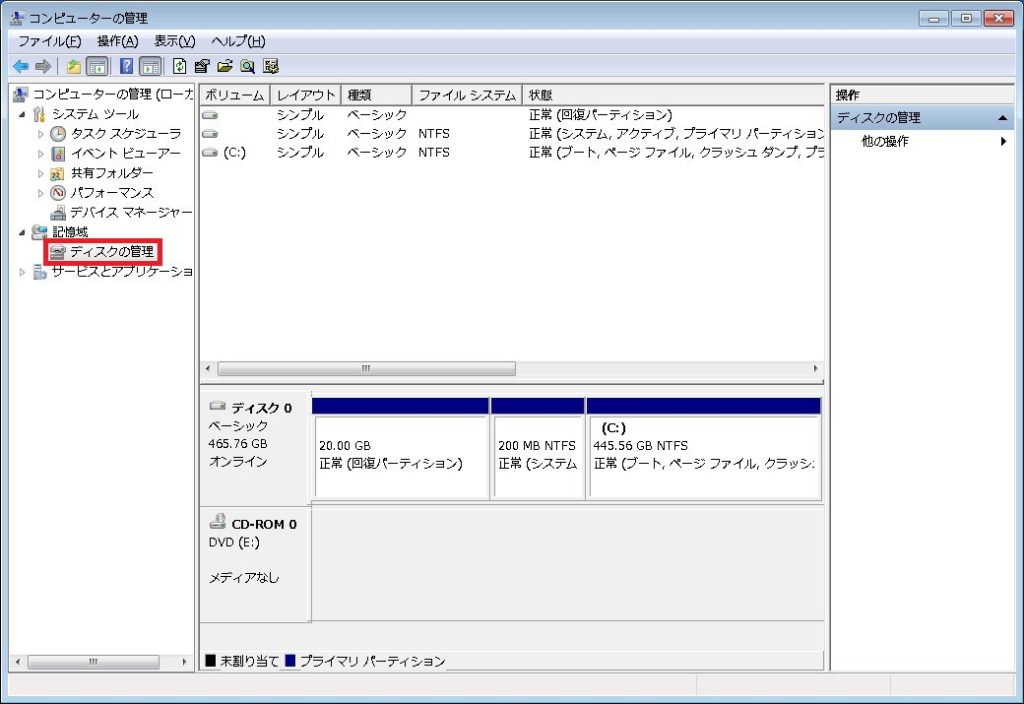
画面中央に現在のディスクの構成が表示されます(使用しているPCでは、ドライブはCドライブのみが存在しています)。
今回はこのCドライブを少し縮小して、Dドライブを作成します。
Cドライブの部分(下図の赤枠部分)を右クリックして「ボリュームの縮小」をクリックします。

「縮小する領域のサイズ」に縮小するサイズを設定して「縮小」をクリックします。
今回は、10000MB(10GB)を設定しました。
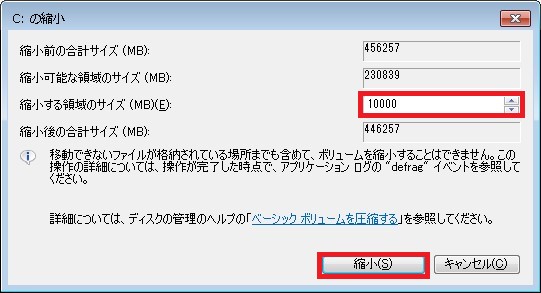
Cドライブが縮小されて、未割り当ての領域ができました。
続いてこの未割り当ての領域を右クリックして「新しいシンプルボリューム」をクリックします。
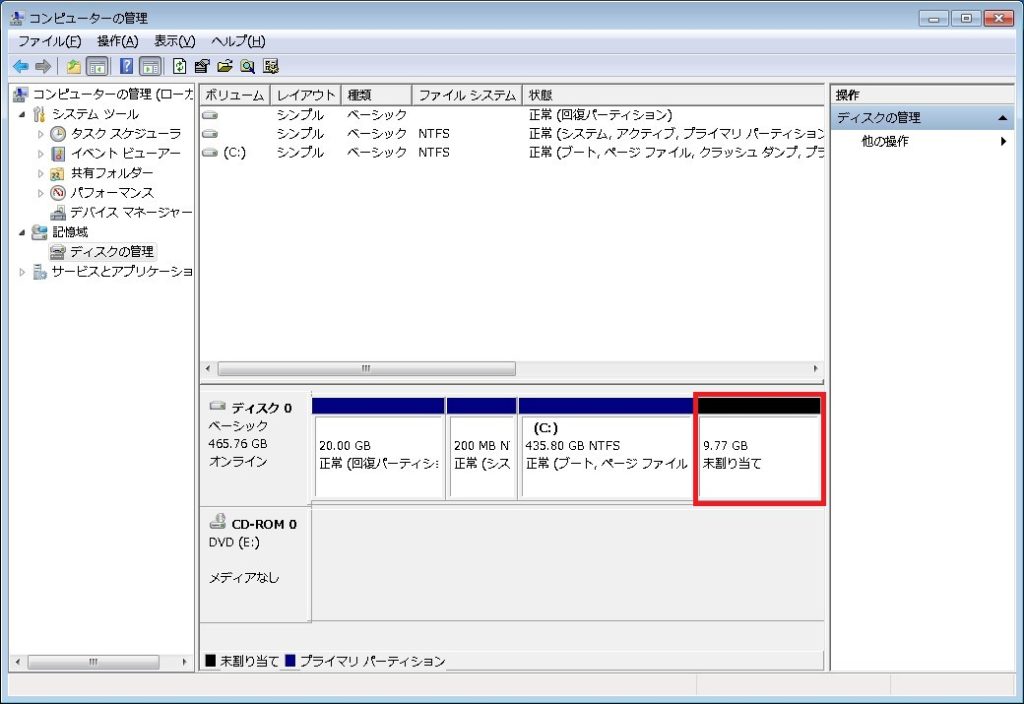
「新しいシンプルボリュームウィザード」が表示されるので、「次へ」をクリックします。
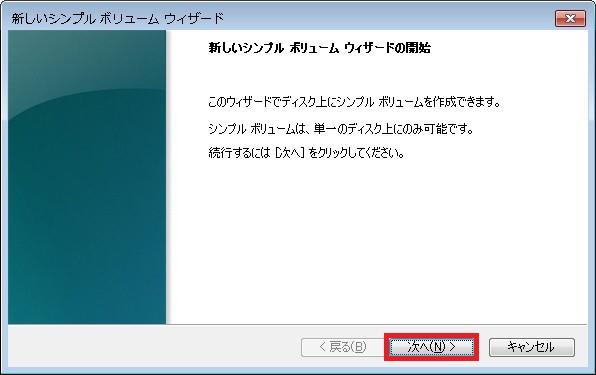
「シンプルボリュームサイズ」に、ドライブに割り当てるサイズを設定して「次へ」をクリックします。今回は未割り当てにした10GBをすべて割り当てました。
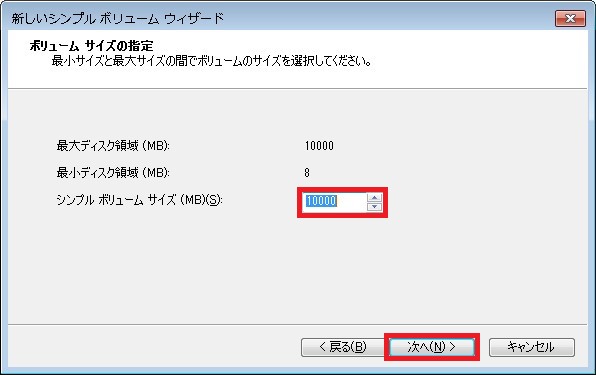
「次のドライブ文字を割り当てる」を選択して、割り当てたいドライブ文字を設定します。
今回は「D」を設定しました。設定したら「次へ」をクリックします。
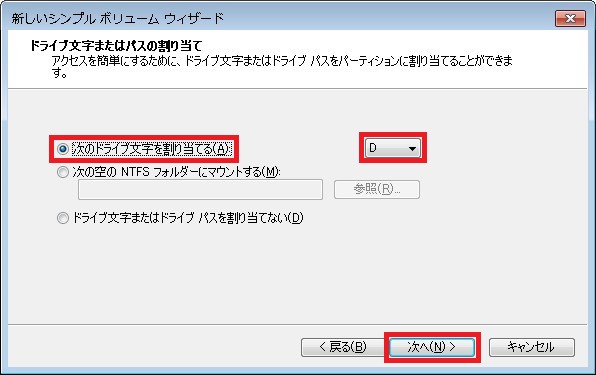
「パーティションのフォーマット」はデフォルトの設定のまま「次へ」をクリックします。
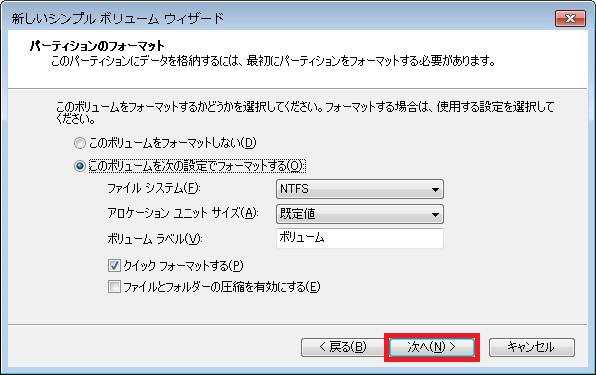
「新しいシンプルボリュームウィザードの完了」が表示されたら「完了」をクリックします。
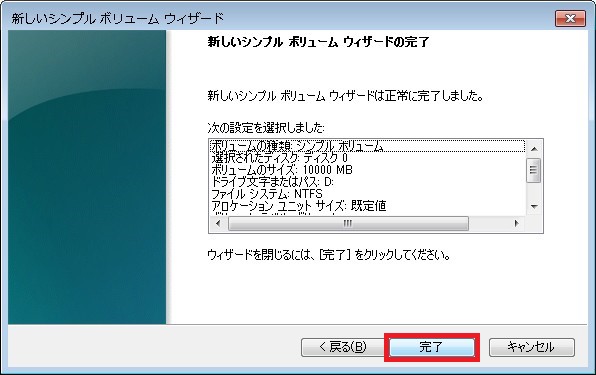
Dドライブが割り当てられました。
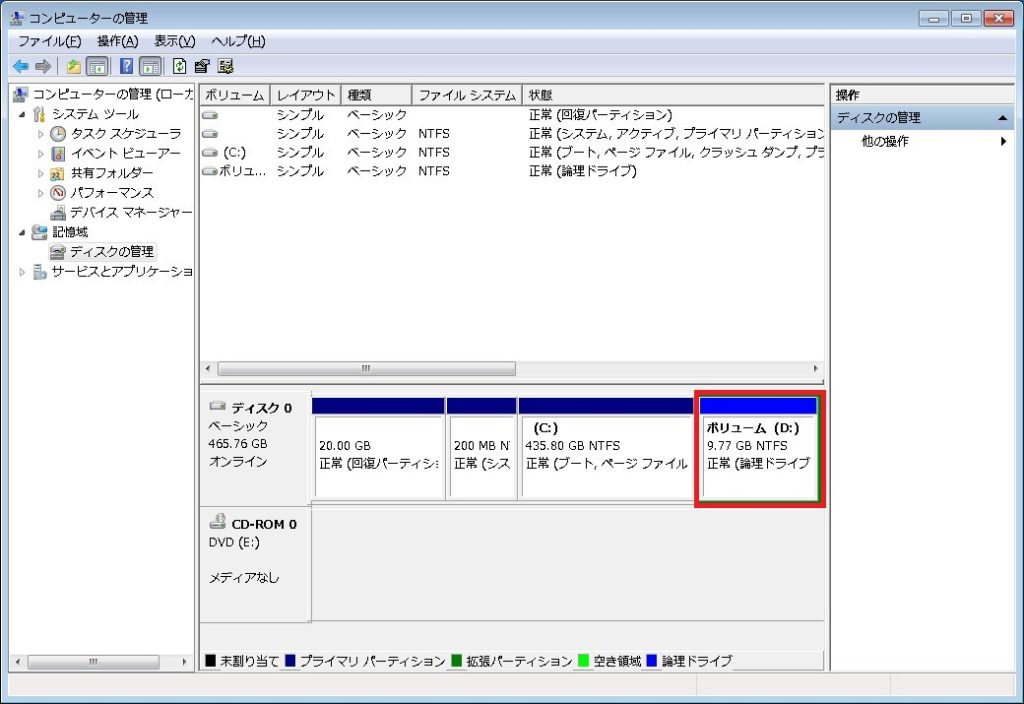
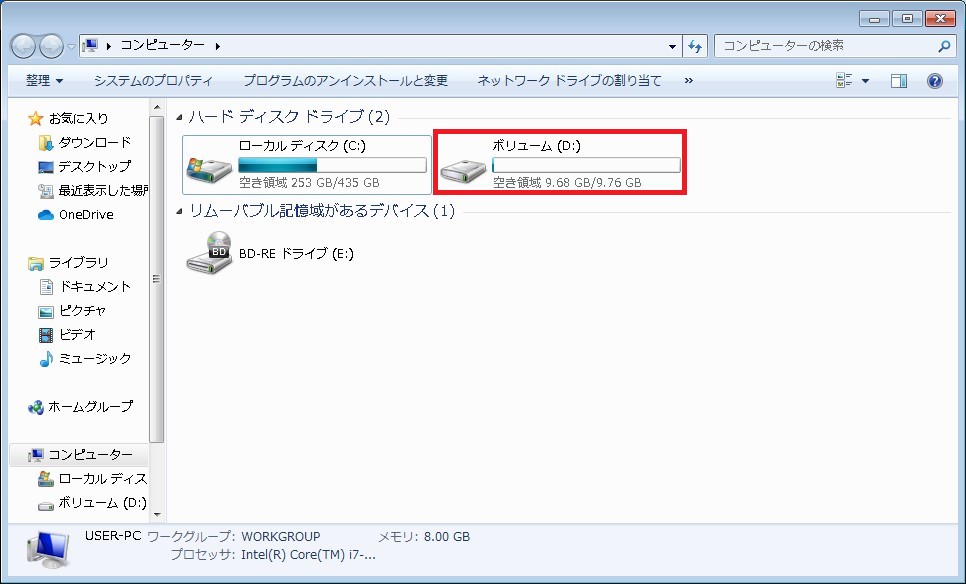
スワップ領域の設定
作成したDドライブをスワップ領域に設定します。
マイコンピュータを右クリックして「プロパティ」をクリックします。
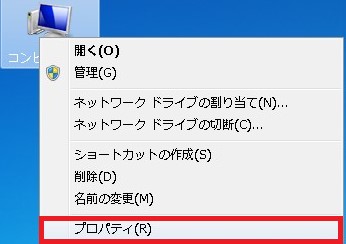
続いて、「システムの詳細設定」をクリックします。
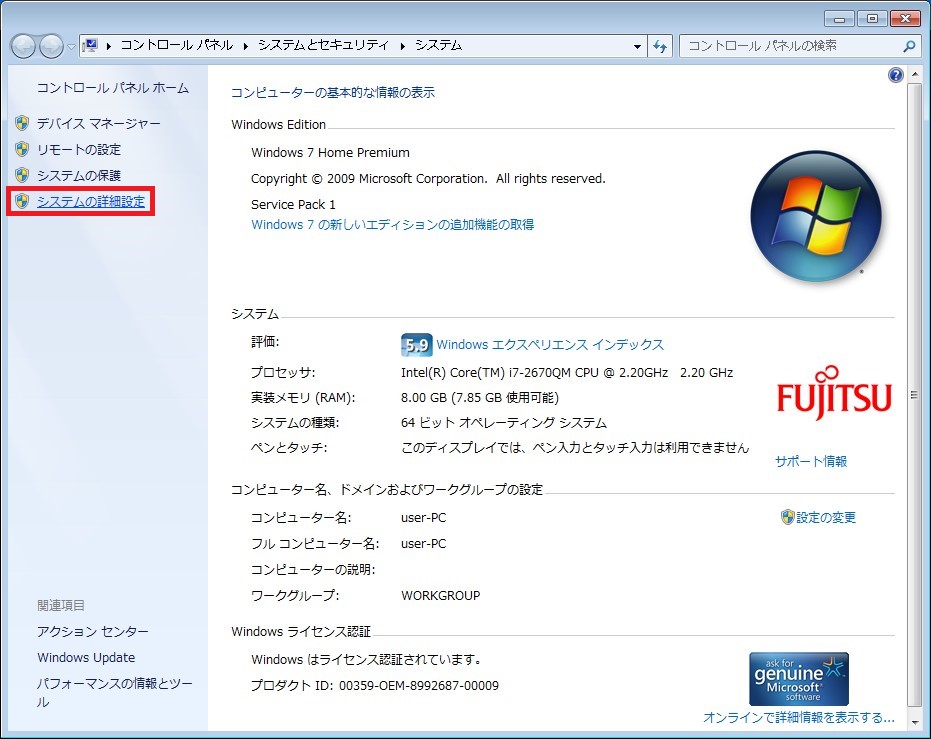
「システムのプロパティ」が表示されるので、「詳細設定」タブの「設定」をクリックします。
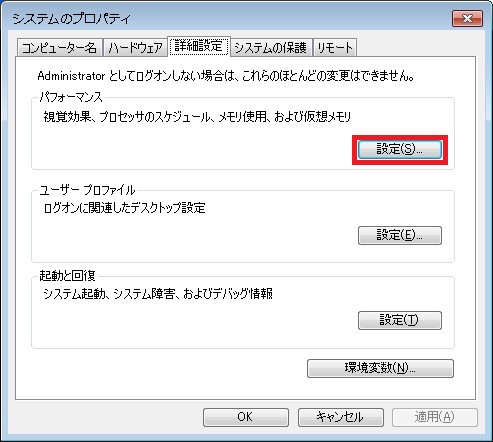
「パフォーマンスオプション」が表示されるので「詳細設定」タブの「変更」をクリックします。
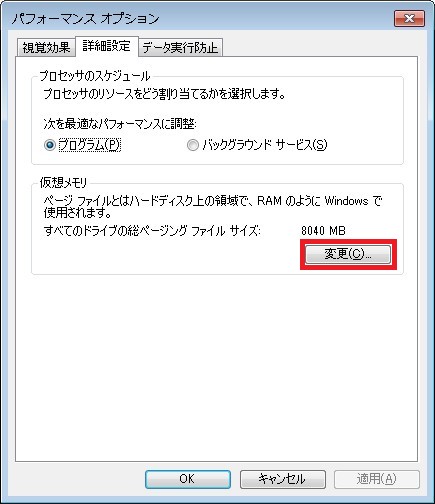
現在の設定が表示されます。現在は「Cドライブ:システム管理、Dドライブ:設定なし」となっているので、Cドライブの設定を削除してDドライブの8GBをスワップ領域に割り当てます。
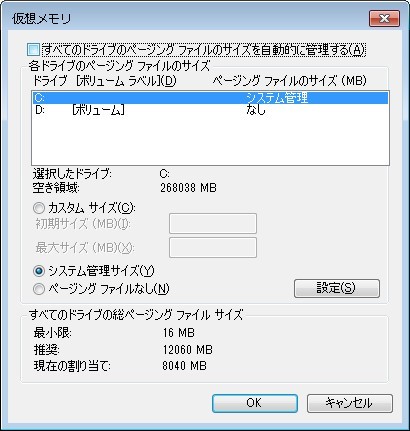
まずはCドライブを選択した状態で「ページングファイルなし」を選択し、「設定」をクリックします。
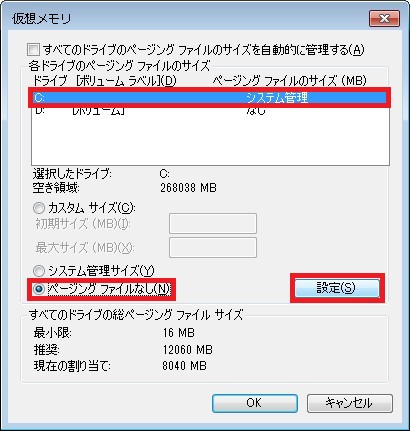
警告が表示されますが、「はい」をクリックします。
(この時点で割り当てが無くなるため警告されています)
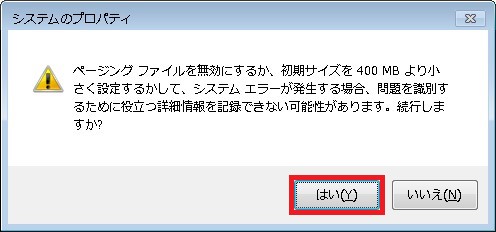
続いてDドライブを選択した状態で「カスタムサイズ」を選択し、「初期サイズ」「最大サイズ」に8000MBを設定して「設定」をクリックします。
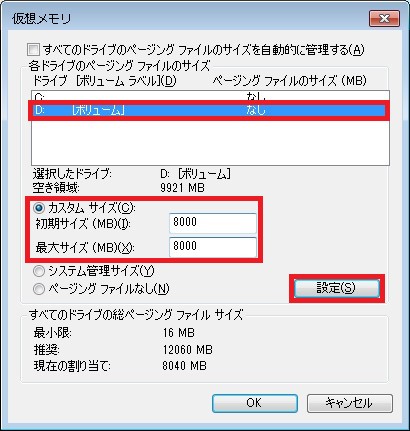
設定が完了したら「OK」をクリックします。
再起動後に変更が有効となる旨のメッセージが表示されるので「OK」をクリックして、PCを再起動します。

以上


コメント